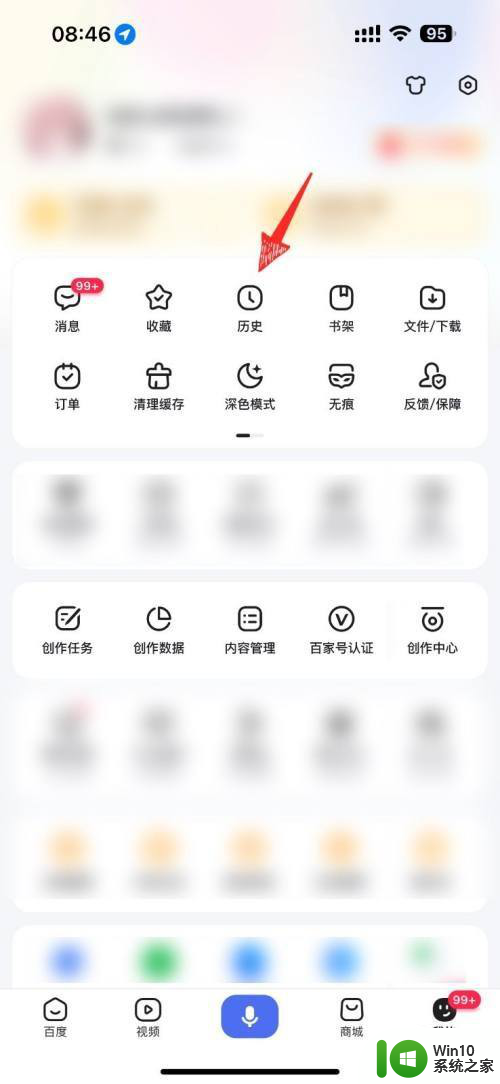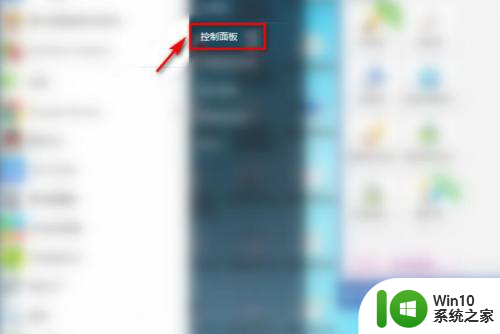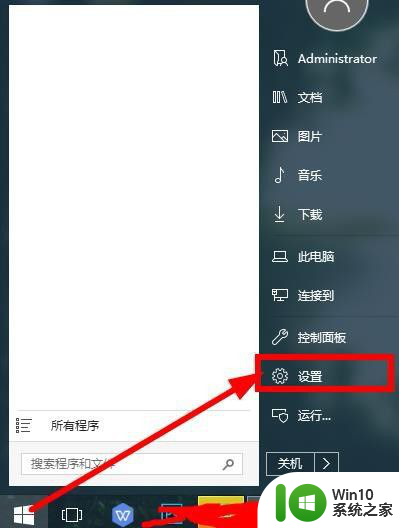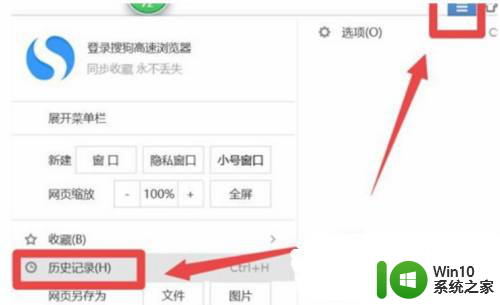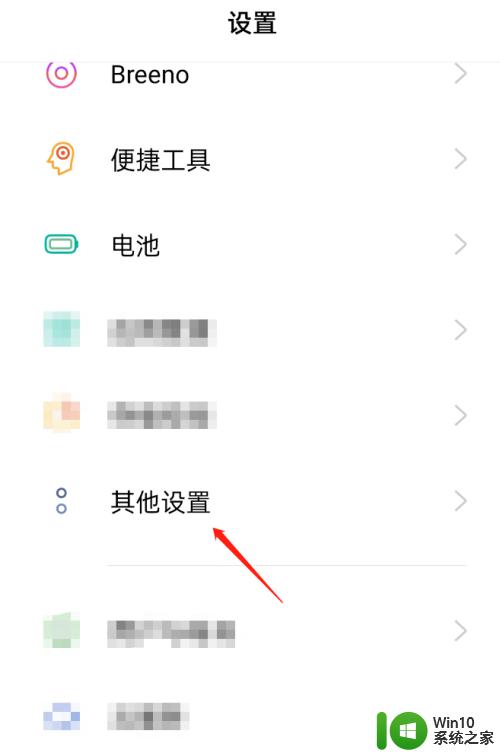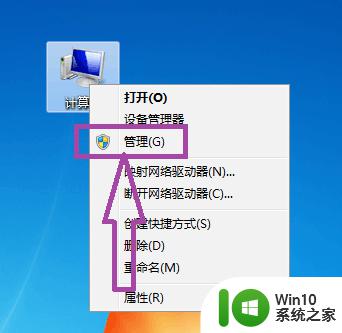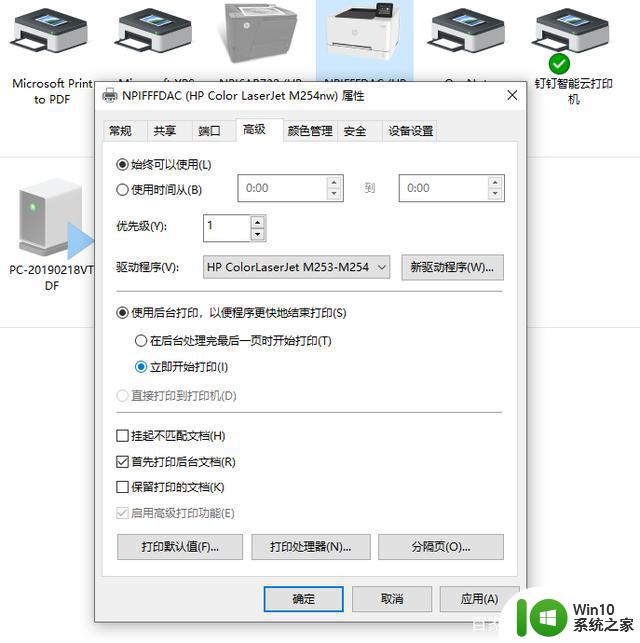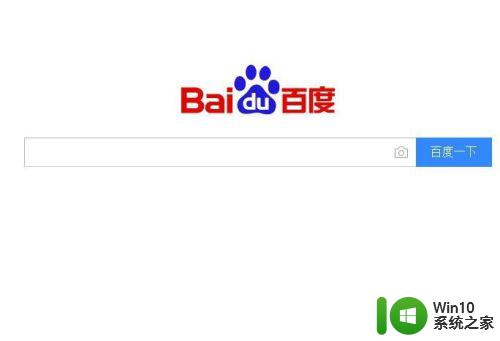打印机历史打印记录在哪查询 打印机文件打印历史记录查看步骤
在现如今信息化的社会,打印机已经成为日常办公和学习中不可或缺的工具之一,在使用打印机的过程中,我们有时候会需要查看打印历史记录以便核对或追溯某些文件的打印情况。打印机的历史打印记录究竟存储在哪里呢?如何查看打印机的文件打印历史记录呢?让我们一起来了解一下相关的步骤和方法。
操作方法:
1.点击左下角的“开始”菜单,选择“设备和打印机”。
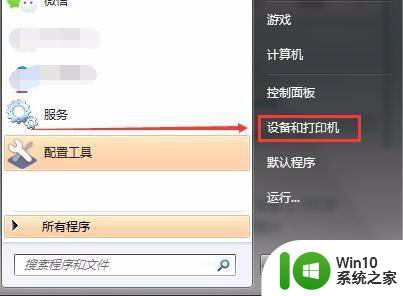
2.右击打印机,选择“属性”。

3.切换到“端口”,点击“配置端口”。
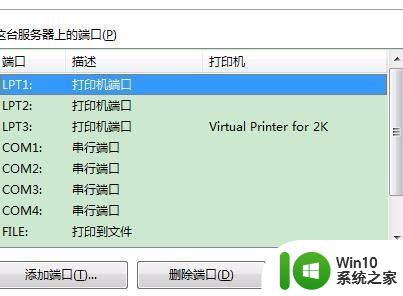
4.在弹出的对话框中出现IP地址,复制该地址。
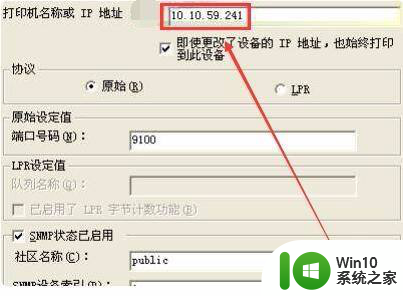
5.打开浏览器,将复制号的IP粘贴进入。
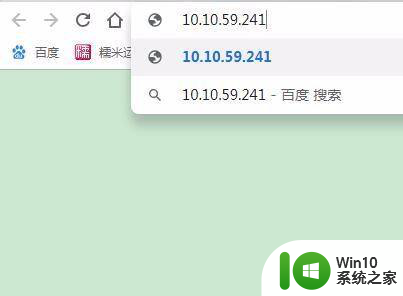
6.打开后在“首页”点击“使用日志”。
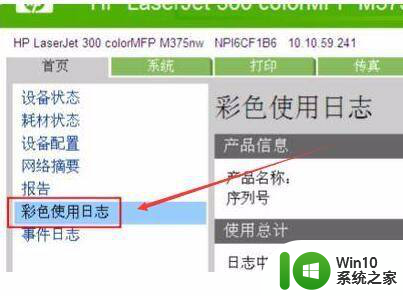
7.这时就可以看到详细的打印记录了(打印时间、张数、是否彩色、文件名等等。)
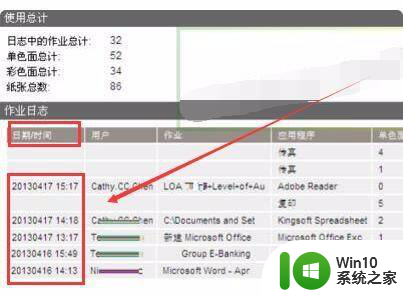
8.总结:
1、点击左下角的“开始”菜单,选择“设备和打印机”。
2、右击打印机,选择“属性”。
3、切换到“端口”,点击“配置端口”。
4、在弹出的对话框中出现IP地址,复制该地址。
5、打开浏览器,将复制号的IP粘贴进入。
6、打开后在“首页”点击“使用日志”。
7、这时就可以看到详细的打印记录了(打印时间、张数、是否彩色、文件名等等。)
以上就是查询打印机历史打印记录的全部内容,如果遇到这种情况,你可以根据上面的步骤来解决问题,非常简单且快速。